今天分享一些Word的使用技巧,希望对大家有帮助。
文字批量转表格
在Word里,当数据、信息多的时候,用表格肯定比纯文字清楚。这时你就可以把纯文字一键转换...

今天分享一些Word的使用技巧,希望对大家有帮助。
文字批量转表格
在Word里,当数据、信息多的时候,用表格肯定比纯文字清楚。这时你就可以把纯文字一键转换成表格。
解决方法:选中需要转换的文本,单击【插入】-【表格】-【文本转换成表格】-具体需要多少行列,根据实际需要来设置即可。

隐藏文字
选中所要隐藏的文字,右击,在弹出的菜单中单击“字体”命令,在打开的对话框中,勾选“隐藏”即可。

快速输入大写数字
先输入一个v,之后输入想要的数字即可。
想直接输入“元整”,可以在数字后面添加“.0”。
10个实用Word小技巧,学会二分之一你就是Word大神了
日常学习或办公过程中,我们会经常需要使用到word,掌握几个word小技巧,能让你“快人一步”完成任务。

轻松输入省略号
1、在中文输入法状态下,直接按【Shift 6】组合键。
2、在任何输入法状态,连续按两次【Ctrl Alt 。】键均可输入。
3、在任何拼音输入法状态下,直接输入slh,然后再选择5。

插入数学公式
理科生,特别是数学相关专业同学别再反反复复的“插入->公式”了!Word这么强大的软件怎么会没有这一功能的快捷键呢?在插入数学公式方面我们可以使用“alt =:”快捷键调出公式输入框,然后直接输入对应的公式即可。

拆分屏幕
处理长文档时总会有这种痛苦:一长段文字鼠标滑了好几圈,但前面的内容已经忘了,然后再返回去看,后面又忘了,反反复复,时间都浪费在了鼠标上。这时,Word的屏幕拆分功能就可以有效解决这个问题,视图->拆分,然后把想看的内容拆分到另一块区域。
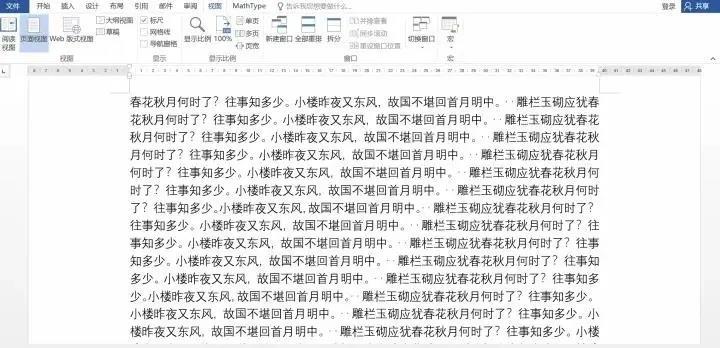
以上就是和大家分享的内容,希望对你有所帮助!
你好,我是Word。重新认识一下~
我是海宝~今天要表白一枚小可爱粉丝新书《Word之光》刚上架一周,就收到了她的的来信这个世界上美好的事情有很多,而这绝对是其中一个。






